Existen muchas herramientas que le permiten trabajar con plataformas de almacenamiento en la nube como Google Drive y OneDrive. Uno de ellos es ExpanDrive. Pero si la herramienta no funciona para usted, es posible que desee desinstalar ExpanDrive en Mac o Ordenadores Windows para que puedas utilizar otras herramientas a tu disposición.
Desinstalar la aplicación en su computadora macOS es diferente de hacerlo en las PC con Windows. Existen diferentes procedimientos para desinstalar aplicaciones en los dos sistemas operativos.
En este artículo, le enseñaremos cómo desinstalar ExpanDrive (Mac) en su computadora. Además, le enseñaremos cómo eliminar la aplicación en su PC con Windows. Pero primero, hablemos del método de eliminación automática para deshazte de tus aplicaciones no deseadas en computadoras macOS.
Contenido: Parte 1. Desinstale automáticamente ExpanDrive en Mac y elimine las sobrasParte 2. Desinstalar ExpanDrive en Mac/Windows manualmenteParte 3. ¿Qué es ExpanDrive?Parte 4. Conclusión
Parte 1. Desinstale automáticamente ExpanDrive en Mac y elimine las sobras
Es posible desinstalar fácilmente ExpanDrive en su computadora Mac usando una herramienta llamada iMyMac PowerMyMac. Esta herramienta le permite limpiar su Mac para optimizar su rendimiento.
Con sus funciones de limpieza, puede liberar fácilmente espacio de almacenamiento dentro de su computadora para poder usarlo para archivos más importantes en el futuro.
La herramienta tiene una colección de mini utilidades que le permiten optimizar su computadora. Algunas de sus mini utilidades incluyen Junk Cleaner, un Desinstalador de aplicaciones, un buscador de duplicados, un triturador y un buscador de imágenes similares, entre otros. Todas estas herramientas se utilizan para liberar espacio dentro de su computadora, lo que hace que funcione mejor y más rápido.
Aquí se explica cómo usar la herramienta para desinstalar ExpanDrive en Mac y asegurarse de que no queden archivos sobrantes:
- Descargue PowerMyMac e inicie la herramienta en su Mac.
- Después de eso, haga clic en Desinstalador de aplicaciones módulo en el panel lateral izquierdo de la interfaz.
- Una vez hecho esto, puede hacer clic en el ESCANEAR
- Espera a que aparezcan los resultados de búsqueda de las diferentes apps. Una vez hecho esto, busque y seleccione ExpanDrive.aplicación de la lista de aplicaciones que se mostrarán.
- Después de eso, haga clic en LIMPIEZA botón para iniciar el proceso de eliminación.

La forma de desinstalar cualquier otro software es la misma que la anterior. Además, si desea obtener más información sobre este desinstalador, la mejor manera es usar esta herramienta para eliminar una de sus aplicaciones. Tal vez quieras eliminar la aplicación Kindle? ¡Simplemente pruebe PowerMyMac porque no solo puede ayudarlo a desinstalar ExpanDrive en Mac fácilmente!
Consejos: Definitivamente es imprescindible obtener la herramienta PowerMyMac si:
- Su computadora macOS se está quedando sin espacio de almacenamiento libre y necesita recuperar más espacio para optimizarlo.
- No tiene tantos conocimientos técnicos y le será difícil limpiar la computadora macOS usted mismo.
- Tienes los conocimientos técnicos necesarios para limpiar tu computadora Mac, pero no tienes el tiempo para hacerlo.
- Desea triturar archivos, ubicar archivos duplicados y encontrar fotos similares dentro de su computadora macOS para asegurarse de que está utilizando el espacio de manera optimizada y no lo está desperdiciando en archivos duplicados.
Parte 2. Desinstalar ExpanDrive en Mac/Windows manualmente
En esta parte, le mostraremos algunos pasos sencillos para eliminar manualmente la aplicación ExpanDrive de su computadora Mac o Windows.
1. Cómo quitar manualmente ExpanDrive de Mac
Estos son los pasos para desinstalar la herramienta ExpanDrive en su Mac:
- Salga de la aplicación y sus archivos y procesos asociados.
- Visite Finder y ubicar el Aplicaciones Dentro de esa carpeta, y mueva la herramienta ExpanDrive a la Papelera.
- Después de eso, asegúrate de Vaciar la basura en su computadora macOS.
- Para desinstalar por completo ExpanDrive en Mac, visite Finder nuevamente y luego haga clic en Ir al menú. Después de eso, haga clic en "Ir a la carpeta".
- En la barra de búsqueda, escriba
~/Library/. - Una vez en la carpeta de la biblioteca principal, debe ir a las subcarpetas a continuación y eliminar las subcarpetas relacionadas con ExpanDrive:
/Caches/,/Preferences/,/PreferencesPanes/,/ApplicationSupport/,/LaunchAgents/,/LaunchDaemons/ - Después de eso, reinicie la computadora para finalizar la desinstalación de la herramienta.
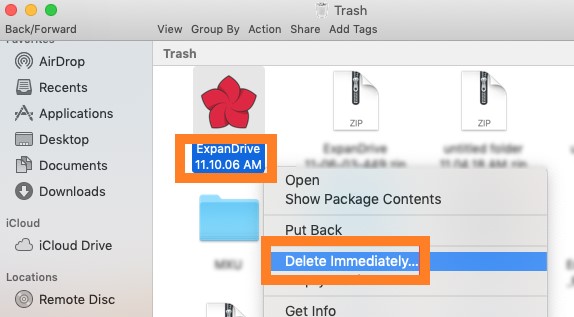
2. Cómo desinstalar ExpanDrive en Windows
A diferencia de los pasos para desinstalar ExpanDrive en Mac, si desea eliminar ExpanDrive de su PC con Windows, el siguiente es el proceso:
- Haga clic en el botón Inicio en la esquina inferior izquierda de la pantalla.
- Luego, escribe “Panel de Control”. Abra la interfaz del Panel de control haciendo clic en sus resultados de búsqueda.
- Entonces escoge "Añadir o eliminar programas.
- De la lista de herramientas que aparecen, haga clic en ExpanDrive y haga clic en Desinstalar.
- Después de eso, siga las indicaciones en la pantalla para desinstalar la herramienta en su computadora.
Parte 3. ¿Qué es ExpanDrive?
ExpanDrive es una herramienta que le permite acceder a diferentes plataformas de almacenamiento en la nube de manera fluida. No necesita una aplicación adicional solo para transferir datos entre diferentes plataformas en la nube.
ExpanDrive es una herramienta que conecta diferentes plataformas de almacenamiento en la nube como Photoshop, Google Drive, Dropbox, Amazon, Office 365 y VS Code, entre otras. ¿Por qué la gente quiere desinstalar ExpanDrive en Mac o PC?
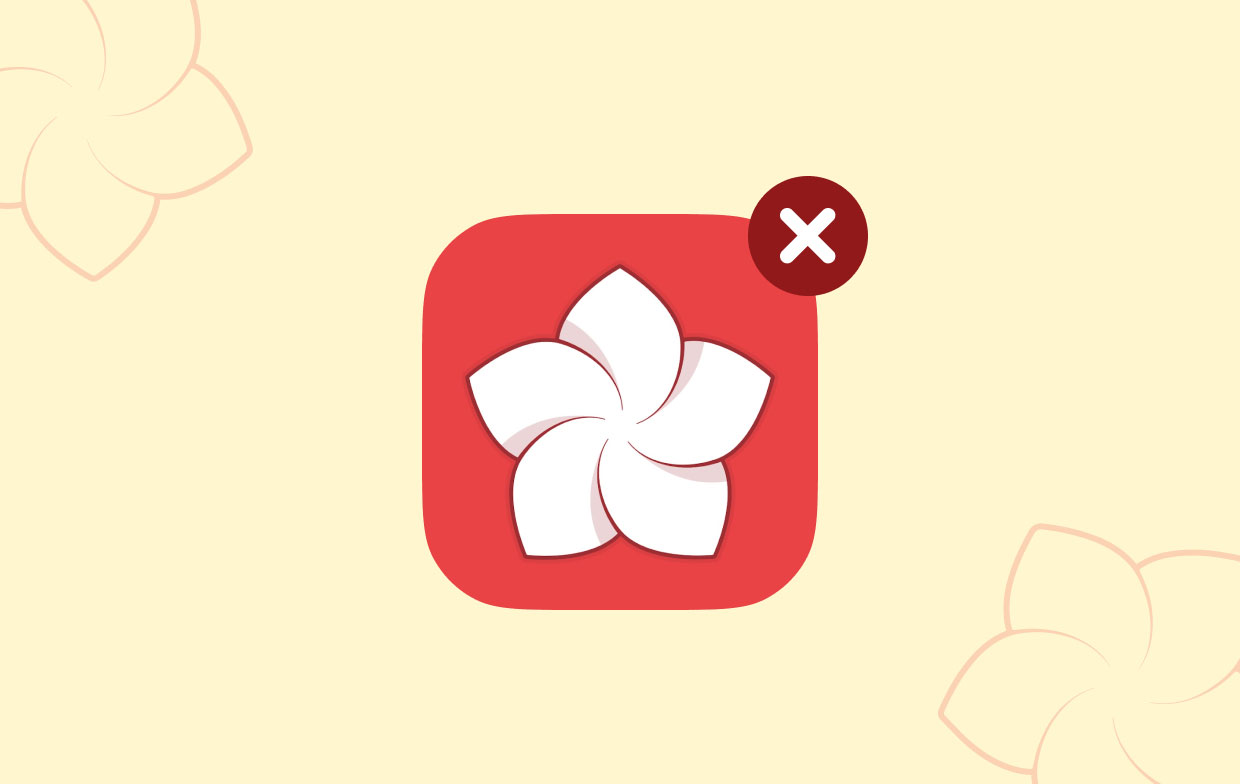
Es posible que desee desinstalar la herramienta en su computadora si el proceso de sincronización de su computadora a la plataforma de almacenamiento en la nube no funciona. Además, si siempre tiene problemas para usar ExpanDrive, es posible que desee desinstalarlo para volver a instalarlo.
Además, si busca una herramienta alternativa, es posible que desee eliminar la herramienta en su computadora macOS o Windows.
ExpanDrive tiene muchos productos de la competencia que puede usar como alternativas. Estos incluyen GoodSync, FileZilla, RaiDrive, NetDrive, Rclone, oDrive, Mountain Duck, Web Drive, Air Live Drive y CloudMounter, entre otros.
Parte 4. Conclusión
Este es un artículo completo sobre cómo desinstalar ExpanDrive en Mac o ventanas. Le enseñamos cómo desinstalar la herramienta en su computadora macOS y PC con Windows a través de medios manuales. Además, hablamos sobre la forma automática de desinstalar la herramienta en su computadora mediante el uso de la herramienta de limpieza de aplicaciones del PowerMyMac.
Le recomendamos que obtenga el Desinstalador de aplicaciones de PowerMyMac en lugar de eliminar manualmente la herramienta en su computadora. Esto se debe a que no tendrá que preocuparse por eliminar archivos del sistema importantes para el funcionamiento de su sistema.



